Visa, lägga till eller ta bort iCloud Drive-filer i iCloud för Windows
När du ställer in iCloud Drive i iCloud för kan du arbeta med dina filer och mappar på iCloud Drive direkt på din Windows‑dator i Utforskaren eller Windows Explorer.
Hämta och visa filer
Öppna Utforskaren eller Windows Explorer och klicka på iCloud‑bilder i navigeringsfältet på din Windows‑dator.
Hitta och dubbelklicka på en fil som du vill öppna. Du kan bara öppna filer som har hämtats till din dator.
Symbolen bredvid ett objekts filnamn visar hämtningsstatusen. Se en lista med symboler och vad de betyder. Du kan även nåla fast en fil eller en mapp för att hålla den hämtad på din enhet.
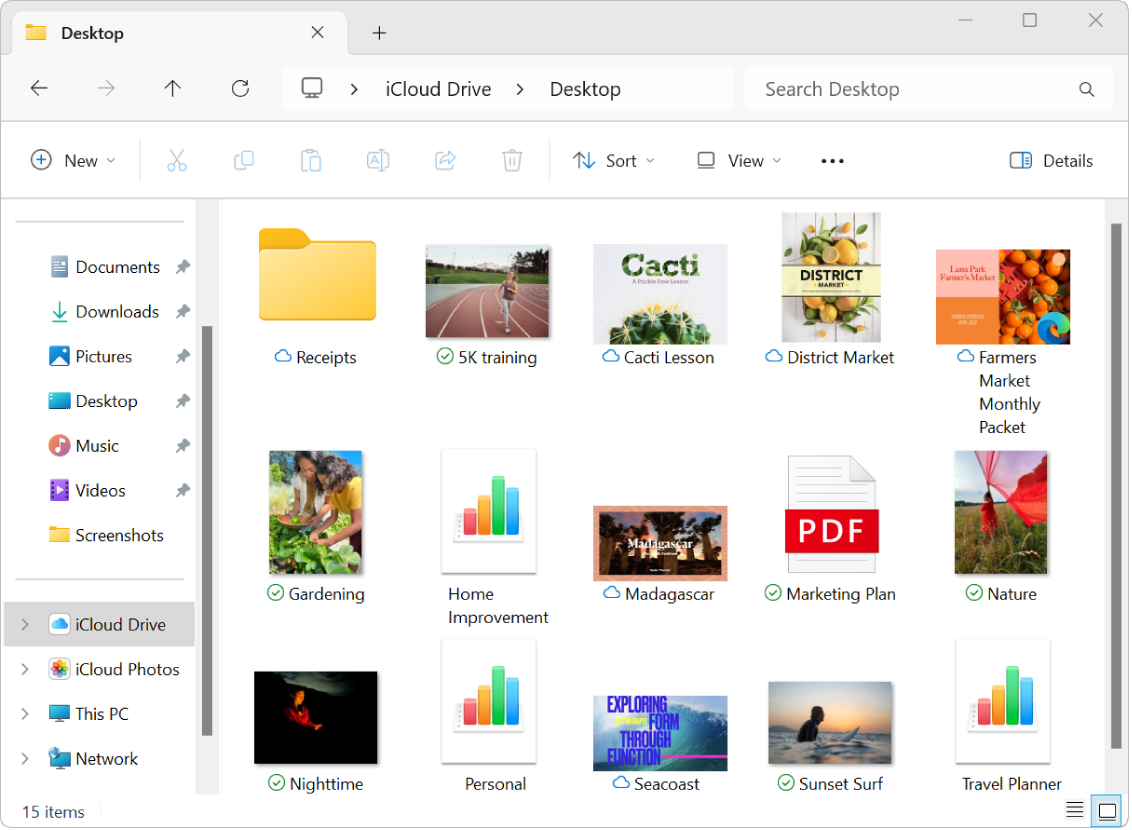
Om du inte kan öppna en fil kan den ha skapats med ett program som du inte har på din dator.
Obs! Alla filer i iCloud Drive hämtas automatiskt till din dator på iCloud för Windows version 7.
Lägga till filer i iCloud Drive
Öppna Utforskaren på din Windows-dator.
Gör något av följande:
Dra filer till iCloud Drive i navigeringsfältet.
Högerklicka på en fil och välj sedan Dela. Under Dela med väljer du iCloud Drive, väljer en mapp och klickar sedan OK.
Du kan komma åt dessa filer på alla dina enheter där iCloud Drive har slagits på. Det finns mer information i Ställa in iCloud Drive på alla dina enheter i användarhandboken för iCloud.
Flytta objekt till din Windows‑dator och ta bort dem från iCloud Drive
Öppna Utforskaren eller Windows Explorer och klicka på iCloud-bilder i navigeringsfältet på din Windows‑dator.
Leta reda på objekten som du vill ta bort.
Dra objekten från iCloud Drive till skrivbordet eller en annan mapp på din hårddisk.
Objekten flyttas till din Windows‑dator och tas bort från iCloud Drive på alla dina enheter där iCloud Drive har slagits på. Om du ångrar dig kan du dra tillbaka objekten till iCloud Drive.